
Come risolvere il problema del touch screen Android che non funziona - Impossibile sbloccare in pochi minuti? (15 Consigli)

"Ho un Galaxy S7 Edge e, a causa di un incidente ieri, mi è caduto e lo schermo è andato in frantumi nell'angolo. Purtroppo non riesco a sbloccare il telefono perché si riavvia e richiede il mio PIN. Conosco il mio PIN e tutte le password relative al mio dispositivo, ma non riesco a inserirle perché il touch screen è rotto. Ho già dato un'occhiata a Trova il mio dispositivo di Samsung e Trova il mio dispositivo di Android, ma nessuno dei due funziona per me. Ci sono altre opzioni che posso provare a sbloccare il mio telefono senza installare alcuna app precedente su di esso?"
- Reddit.com
Hai fatto cadere accidentalmente il tuo telefono Android a terra e hai trovato il touch screen Android non funzionante e non riesci a sbloccarlo? Oltre al supporto tecnico professionale, come sbloccare da soli un telefono Android senza touch screen? Vacci piano se sei infastidito da questo problema. Qui puoi seguire le nostre istruzioni passo dopo passo per bypassare il telefono Android con uno schermo che non risponde.
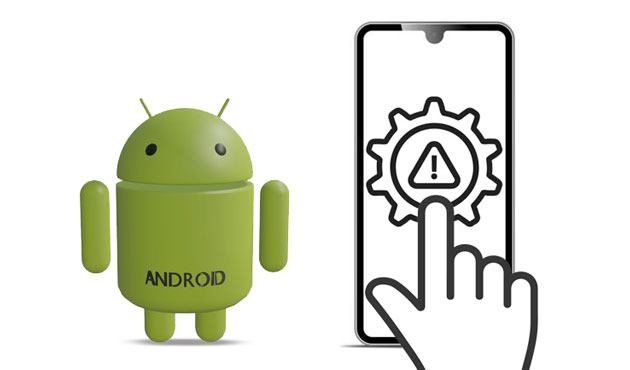
Parte 1. Cose da sapere sul problema del touch screen Android non funzionante
Parte 2. Come sbloccare Android telefono quando il touch screen non funziona? (Problemi software)
Parte 3. Come sbloccare il telefono se il touch screen non funziona? (Problemi hardware)
Immagino che tu possa avere molte domande relative al problema del touch screen Android non funzionante, come ad esempio:
1. Problemi comuni sul touch screen Android non funziona
2. Perché il mio touch screen Android non funziona?
Numerosi motivi possono contribuire al mancato funzionamento del touch screen su Samsung o altri problemi di Android modello, tra cui:
Portare il telefono rotto in un centro di riparazione può richiedere diversi giorni. Quindi, rendilo la tua ultima risorsa. Fortunatamente, puoi provare le soluzioni efficaci di seguito per risolvere il problema del touch screen prima.
Come faccio a sbloccare il mio telefono Android se il touch screen non funziona? Innanzitutto, puoi riavviare il tuo telefono Android . È efficace se i problemi temporanei o i problemi surriscaldati causano la mancata risposta.

Se il touch screen Android è sporco, utilizzare un panno pulito per pulire lo schermo e le mani. Quindi, prova a toccare lo schermo per verificare se ora è reattivo.
A volte, anche i danni alla scheda SIM, alla scheda di memoria o alla protezione dello schermo possono essere responsabili della mancata risposta del touch screen. Pertanto, controllali per vedere se ci sono danni fisici con la scheda di memoria o porta la tua scheda SIM all'ufficio del tuo operatore telefonico e chiedi loro di sostituirla.

Per saperne di più: È possibile sbloccare un telefono gratuitamente con il suo numero IMEI. Apri questo link per ottenere metodi utili.
Come accennato in precedenza, le app danneggiate possono causare problemi di sistema. Quindi, puoi riavviare il tuo telefono Android in modalità provvisoria per rilevare di quale app essere incolpata.

Il tuo touch screen Samsung non funziona dopo una caduta? Un altro modo per risolvere il problema è ripristinare le impostazioni di fabbrica del dispositivo in modalità di ripristino. Tuttavia, durante il processo, cancellerà tutti i contenuti e le impostazioni del dispositivo, inclusi messaggi, app, video, foto, ecc. Pertanto, è meglio eseguire il backup del telefono Android con uno schermo rotto prima di procedere.

Altre persone potrebbero chiedersi: come sbloccare un telefono Android senza touch screen? Il riconoscimento facciale o vocale è possibile se il telefono ha installato in anticipo le app di riconoscimento facciale o vocale di terze parti.
Di seguito sono riportate le app interattive vocali o facciali di cui potresti aver bisogno.
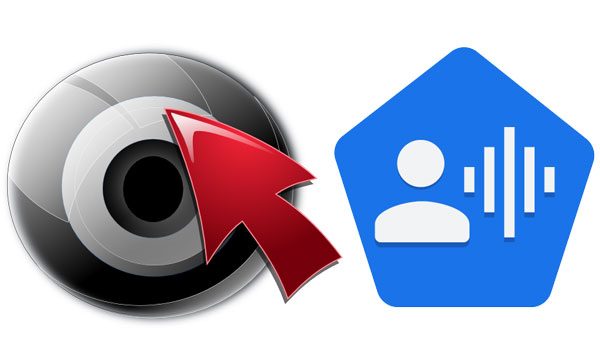
È possibile utilizzare anche un adattatore OTG e un mouse per controllare il telefono Android . Tuttavia, in questo modo è necessario abilitare il debug USB sul telefono Android prima che lo schermo si rompa e il dispositivo supporti un adattatore OTG. Se il tuo dispositivo soddisfa i requisiti, inizia con i seguenti passaggi.

I comandi Android Debug Bridge possono anche sbloccare il dispositivo Android . Ma funziona solo quando l'ADB è abilitato sul dispositivo prima che lo schermo non risponda.
Come si sblocca un telefono se il touch screen non funziona?

Nota: Dovresti sostituire 1234 con la password del tuo telefono nel comando precedente. Successivamente, controlla se il tuo telefono Android è accessibile o meno.
Android Unlock è il modo più semplice per sbloccare un telefono Android con uno schermo che non risponde. Supporta tutti i dispositivi Android tradizionali e può rimuovere tutti i blocchi dello schermo senza toccare lo schermo.
Caratteristiche principali di Android Unlock:
* Rimuovi la password dello schermo, il codice PIN, il blocco sequenza e Face ID su un telefono Android senza toccare lo schermo.
* Sblocca alcuni vecchi telefoni Samsung / LG senza perdita di dati.
* Facile e facile da usare per tutti.
* Funziona con Samsung, Huawei, Xiaomi, LG, Lenovo, Motorola, OnePlus, ecc., con Android 2.1 e versioni successive.
Come sbloccare un telefono con uno schermo che non risponde con un clic?
Nota: Poiché il processo di sblocco eliminerà tutto il contenuto del dispositivo, puoi accedere al tuo telefono Android bloccato tramite USB per eseguire il backup dei tuoi preziosi dati prima della rimozione.
1. Installa e apri Android Sblocca sul tuo computer. Quindi, seleziona Sblocca schermo sull'interfaccia e collega il tuo telefono Android al computer utilizzando un cavo USB.

Quindi, scegli la modalità Sblocca Android schermo .

2. Selezionare le informazioni corrette sul dispositivo dagli elenchi e toccare Avanti.

Successivamente, avvia il tuo telefono Android in modalità Download con le istruzioni sullo schermo.

Successivamente, scaricherà automaticamente il pacchetto di ripristino per il tuo dispositivo.

3. Dopo aver scaricato correttamente il pacchetto di ripristino, sbloccherà automaticamente il telefono Android .

Potrebbero interessarti:
Come recuperare i messaggi di testo da un telefono rotto senza sforzo? (Intelligente)
Come controllare iPhone con schermo rotto senza sforzo? (6 modi collaudati)
Supponiamo che il tuo telefono Android subisca gravi danni fisici. In tal caso, puoi riparare il touch screen che non risponde con questi metodi.
In questo modo potresti rilasciare la barra delle impostazioni rapide e le notifiche sul telefono. In tal caso, ripetere le procedure di cui sopra. Se il rilascio avviene nello stesso punto, contatta il produttore.
Per saperne di più: Vuoi installare i file APK su Android dal tuo PC? È un gioco da ragazzi.
Supponiamo che tu abbia fatto cadere il telefono su una superficie dura troppe volte. In questo momento, il cavo del digitalizzatore potrebbe allentarsi sotto lo schermo. È possibile utilizzare la barra Impostazioni rapide e il metodo di notifica nel Modo 2 per confermare. Oppure, bussa più volte a ogni angolo dello schermo per risolvere il problema.
Oltre ai modi di cui sopra, è anche possibile identificare le aree danneggiate utilizzando uno strumento diagnostico e inserendo i codici speciali. I codici variano a seconda Android marche.
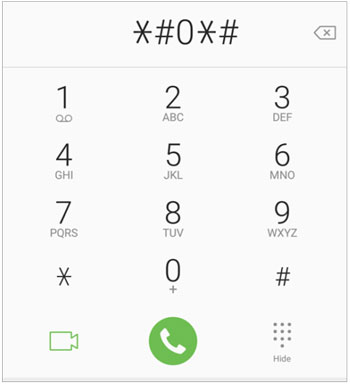
Forse hai bisogno di: Questa guida ti spiegherà come trasferire file da un PC a un telefono Android senza cavo USB. Se sei interessato, puoi fare clic su di esso per dare un'occhiata.
In altri casi, puoi sostituire il touch screen completamente danneggiato se qualcuno dei tuoi amici è un tecnico. A parte questo, non c'è altro modo per aggirare uno schermo gravemente danneggiato.
Assicurati che tutti gli altri componenti del telefono funzionino bene e porta il dispositivo in un centro di assistenza nelle vicinanze se altri metodi falliscono. Se sei abbastanza fortunato, il personale professionale ripristinerà rapidamente le funzioni del touch screen. In caso contrario, è necessario sostituire il telefono con uno nuovo.
Ecco come riparare il touch screen Android che non funziona e non riesce a sbloccarsi. Puoi provare questi metodi uno per uno o passare direttamente a Android Sblocca per sbloccare il tuo telefono Android senza toccare lo schermo. È facile, veloce e ha un tasso di successo più elevato per i problemi relativi al sistema. Ci auguriamo che tu sia libero da problemi dopo aver provato le nostre soluzioni.
Se trovi utile questo articolo, condividilo con altre persone.
Articoli Correlati:
L'iPhone non scorre per sbloccarsi? Ecco le correzioni
Come sbloccare l'iPhone con lo schermo che non risponde? (Guida completa)
Come sbloccare l'iPhone con lo schermo rotto? (2023 aggiornato)
Come sbloccare Android telefono senza codice? RISOLTO!
Come recuperare i dati senza debug USB quando la schermata Android non risponde?
I 9 migliori software di riparazione del telefono Android per risolvere i problemi Android comuni

 Sblocco telefono
Sblocco telefono
 Come risolvere il problema del touch screen Android che non funziona - Impossibile sbloccare in pochi minuti? (15 Consigli)
Come risolvere il problema del touch screen Android che non funziona - Impossibile sbloccare in pochi minuti? (15 Consigli)